J’ai une pile d’articles web marqués, favoris et sauvegardés pour plus tard que je vais lire un jour… mais je ne l’ai pas encore fait. Je pense qu’une partie de ce qui me décourage de parcourir cette liste, c’est que sur Internet, en particulier pour les articles plus longs, la lecture peut être laborieuse. Sur la plupart des sites, en plus du texte et des images, vous devez faire face à une avalanche constante de publicités, de pop-ups, de panneaux et de médias.
Vous pouvez éviter ce problème en utilisant une application de bookmarking comme Pocket, qui offre un moyen plus facile de sauvegarder et lire du contenu, ou en achetant un appareil séparé comme un Kindle. Cependant, si vous ne voulez pas un autre appareil, il y a une solution.
La plupart des navigateurs populaires disposent maintenant d’un mode de lecture intégré. L’idée est de vous offrir une expérience plus proche de celle d’une liseuse Kobo : facile pour les yeux, sans distractions, et centrée sur ce qui vous intéresse vraiment.
Accéder aux Modes de Lecture sur les Navigateurs de Bureau
Google Chrome
Pour activer le mode de lecture sur Chrome :
1. Cliquez sur les trois points en haut de n’importe quel onglet.
2. Ouvrez le menu « Plus d’outils ».
3. Sélectionnez « Mode de lecture ».
Ce mode fonctionne bien avec une sélection de polices et de couleurs, bien que l’interface puisse sembler un peu ajoutée de manière artificielle.
Apple Safari
Safari dispose d’un mode de lecture très intuitif. Cliquez simplement sur l’icône « Afficher le lecteur » dans la barre d’adresse pour entrer dans ce mode. Cela masque toutes les distractions et vous permet de vous concentrer sur le texte principal.
Microsoft Edge
Edge propose un mode « Immersif » qui prend tout l’écran pour la lecture. Pour l’activer :
1. Cliquez sur l’icône du livre dans la barre d’adresse.
2. Utilisez la barre d’outils pour ajuster l’apparence de la page.
Mozilla Firefox
Firefox dispose également d’un mode de lecture facile à activer. Cliquez sur l’icône « Afficher le lecteur » dans la barre d’adresse. Vous pouvez ensuite personnaliser l’apparence du texte et de l’arrière-plan.
Améliorer Votre Expérience de Lecture sur Mobile
iPhone et Android
Sur les iPhones, utilisez le mode lecteur de Safari en appuyant sur l’icône « AA » ou le document dans la barre d’adresse. Vous pouvez ajuster la taille de la police et les couleurs selon vos préférences.
Pour Android, plusieurs navigateurs offrent des modes de lecture similaires. Recherchez l’option dans les paramètres de votre navigateur préféré.
Utiliser des Applications Tiers
Si vous n’êtes pas satisfait des options intégrées, il existe des extensions de navigateur et des applications tierces comme « Tranquility » ou des services de lecture hors ligne qui ajoutent de la flexibilité à votre expérience de lecture.
En résumé, il y a plusieurs façons de rendre la lecture en ligne plus agréable et moins perturbée par les distractions. Choisissez la méthode qui convient le mieux à votre flux de travail et profitez de vos articles sauvegardés sans tracas.
Derniers articles postés

Comment une coque bien choisie aide votre smartphone, tablette ou montre connectée à rester performant… et au frais
Nos appareils modernes sont de véritables concentrés de puissance. Ils nous accompagnent partout : en déplacement, au travail, durant nos loisirs. Une coque de protection ne sert plus uniquement à éviter la casse. Bien choisie, elle améliore aussi le confort thermique et les performances au quotidien. Pour les tablettes notamment,
Articles intéressants

Comment une coque bien choisie aide votre smartphone, tablette ou montre connectée à rester performant… et au frais
Nos appareils modernes sont de véritables concentrés de puissance. Ils nous accompagnent partout : en déplacement, au travail, durant nos loisirs. Une coque de protection ne sert plus uniquement à éviter la casse. Bien choisie, elle améliore aussi le confort thermique et les performances au quotidien. Pour les tablettes notamment,

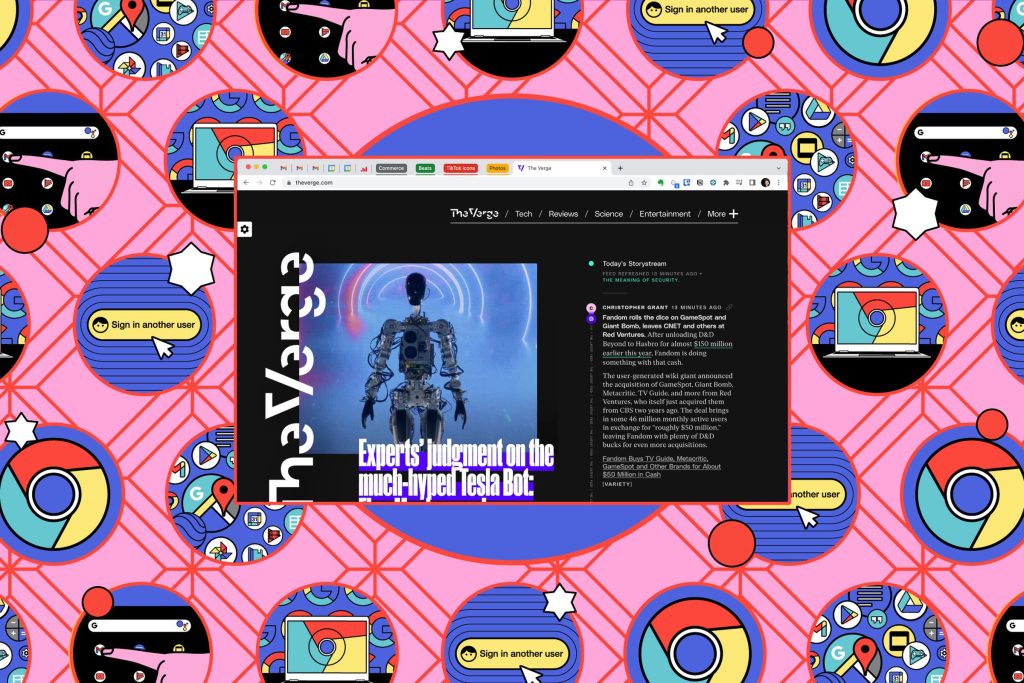
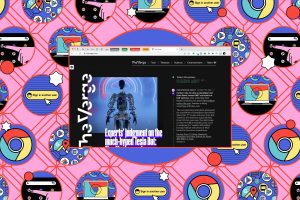
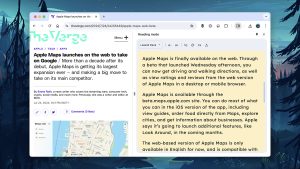









0 Comments